ある日僕のノートパソコンが急にお亡くなりになった。
さよならはいつも突然である。
いきなりブルースクリーンになったアル。
こんな感じだ。
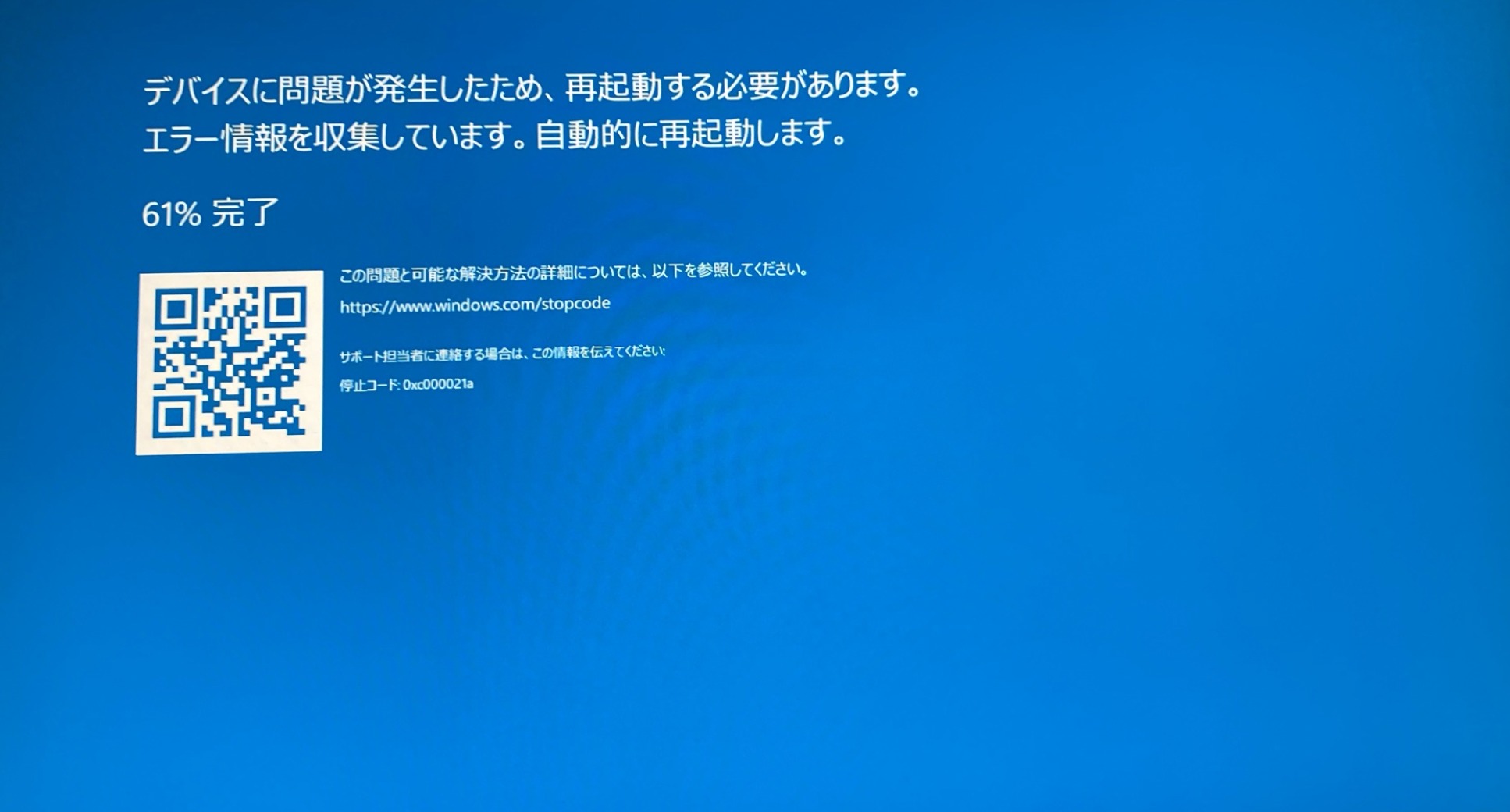
うん。青いな。こりゃ青いわ。ブルースクリーンだわ。真っ青だわ。僕の顔が!!
と言うことで緊急オペを行うことになった。
それでは始めます。メ・・・プラスドライバー。
壊れたノートパソコン蘇生術を試みよう
その1,筐体をバラバラにせよ
まずはパソコンからHDDハードディスクを取り出さなきゃならん。
と言うことでバラバラにネジを開けていく。
こっちは表側なので、裏むけて、ビスを外していくと

ほれ!こんなに簡単に裏蓋開いた!
で、HDDhハードディスク取り出せたよ!この赤い部分にHDDはあります。

HDDの中身をSSDにコピーせよ
ハードディスクというのは古いものなので、今はSSDと言うチップの補助記憶装置を使おう。
おすすめはこちら。

Crucial クルーシャル SSD500G /¥6180
いろんなメーカーのものがありますが、これが一番安定しています。HPのやつ使った時は一瞬で動かなくなったことも。。。ちーん
HDDをSSDにいざコピー!
左のハードディスクを、右のSSDにコピーするんやで。左から右やで。

と言っても左のHDDは1Tあるので、右の500Gには入らない。
パーテーション区画ツールを使ってサイズを縮めてね♪
おすすめのソフトは「「EaseUS Partition Master」!
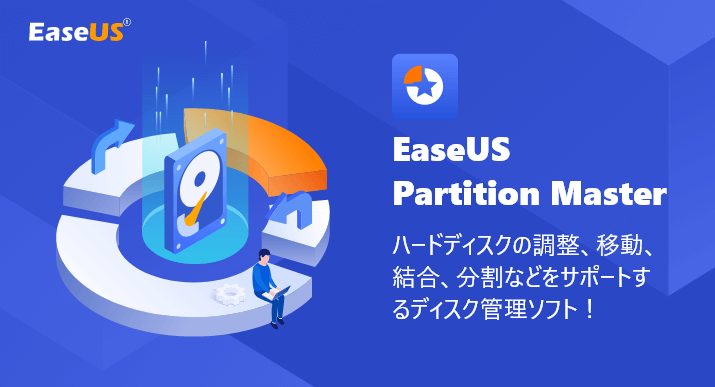
なにでコピーするかというと、こういうHDDコピー機なるものがありんす。

奥にコピー元のHDDを置いて、手前にコピー先のSSDを置きます。
これでCOPYっていうボタンを押すだけ。まあ簡単ね。うふふ。
復活の儀式終了
しばらくコーヒー飲んで、Switchでもやって待っているとコピーが終わります。
終わったらまたこのSSDをパソコンに取り付けてフタしてネジを閉めると完成DA!


簡単だったな!ワハハ!
まとめ
別に急にパソコンが動かなくなってもそんなにビビることはござんせん。
このように新しいSSDやハードディスクを買ってコピーすりゃ、もうあっという間に事が終わります。
でもデータは無くなることも多いし、消えちゃうこともあるし、SSDに移らないこともあるそうなんで、やはり日々のバックアアップが一番大切。
大事なデータはクラウドにあげるとか、Usbに移すとか色々対策を考えてみてねん!
では良いPCライフを! ばいちゃ!





コメント